Tout le monde pense savoir se servir d’un clavier, mais si on vérifie, on se rend compte que ce n’est pas complètement le cas. De plus, beaucoup de raccourcis existent et peuvent vous faire gagner un temps certain. Ce cours va vous expliquer les quelques touches que vous ne connaissez peut-être pas.

A Gauche:
– Echap : cette touche permet de sortir d’un menu, d’une fenêtre d’erreur. Si une application ne répond plus, essayez cette touche.
– Tabulation : |<– –>| : cette touche permet de créer des espaces insécables. Plutôt que de faire 5 espaces, faites en un seul à l’aide de cette touche. Maintenez la touche Alt appuyée puis pressez Tabulation autant de fois que nécessaire, vous pourrez alors basculer d’une application à l’autre. Pour allez dans l’ordre inverse, maintenez Alt, puis pressez Shift et Tabulation.
– CAPS LOCK (verrouillage majuscule): cette touche permet de passer en mode majuscule. Pour revenir en minuscule, réappuyez dessus, un voyant vert devrait disparaître de votre clavier.
– MAJ ou Shift : cette touche lorsqu’elle est enfoncée fait l’effet inverse de la touche CAPS LOCK. Si vous êtes en mode minuscule, alors la touche apparaitra en majuscule.
– Control : les touches control droite et gauche sont identiques. Elles permettent d’accéder à des raccourcis clavier dans des applications. Control + S permet le plus souvent de sauvegarder.
En haut:
– F1 à F12 : ce sont des touches de fonction. Leurs rôles peuvent varier d’une application à l’autre et servent de raccourci clavier. Par défaut, la touche F1 affiche l’aide.
– Impr écran : permet de faire des copies d’écran. Faites un coller sous word, et vous verrez s’afficher votre écran. Un Alt+Impr écran par exemple vous permet de mémoriser uniquement la fenêtre active.
– Arret défil : cette touche permet de bloquer le défilement. Essayez dans un tableau (par ex excel), et vous comprendrez mieux sont intérêt.
– Pause : permet de faire une pause sur un programme, voir de le couper. Parfois dans certains cas, pour débloquer un script qui ne fonctionne pas, vous pourrez être amené à faire Control+Pause.
En bas:
– Windows : cette touche est identique à gauche et à droite. Elle permet également de définir des raccourcis clavier. Ex : Windows + E lance l’explorateur.
– Alt : cette touche permet d’accéder au menu d’une application. Ex : Alt+F pour accéder au menu Fichier.
– Alt Gr est une touche peu utilisée, mais qui permet d’afficher certains caractères. Ex : Alt Gr+E affiche le symbole euro.
– Menu contextuel : cette touche affiche le même menu que lorsque vous faites un clic droit sur votre souris.
Au milieu:
– Backspace ou <– : permet de supprimer le caractère précédent le curseur.
– Inser : passe du mode insertion (par défaut) au mode remplacement. Lorsque vous saisissez un texte, revenez au début de la ligne, puis appuyez sur cette touche, vous verrez que si vous entrez du texte à nouveau, il remplacera le précédent.
– Suppr : permet de supprimer le caractère suivant le curseur.
– Origine ou flèche qui pointe vers haut gauche : permet de revenir en début de ligne.
– Fin ou flèche qui pointe vers bas droite : permet d’aller en fin de ligne.
– Page Up ou flèche qui pointe vers le haut: permet de remonter d’une page.
– Page Down ou flèche qui pointe vers le bas : permet de descendre d’une page.
A droite:
– Verrouillage numérique : permet de transformer les touches de votre pavé numérique en touches de déplacement de curseur. C’est surtout utile pour les portables qui n’ont pas autant de touches. Si vous n’arrivez plus à écrire des chiffres, essayez cette touche avant de fracasser votre clavier.
Divers:
Attention sous Windows, 2 raccourcis clavier activés par défaut sont susceptibles de vous poser des problèmes.
Ctrl+Shift bascule du clavier français au clavier anglais. Votre touche A affiche un Q. Il suffit de répéter cette combinaison pour revenir en mode français.
Appuyez sur Control+Alt +Gauche peut faire une rotation de votre écran. Si c’est utile pour un rétro projecteur, ca peut être gênant si vous n’en avez pas.
Conseils:
Enfin, voici plusieurs raccourcis qui vous feront certainement gagner du temps :
Control+gauche ou droite vous permet de vous déplacer de mot en mot.
Control+shift + (gauche ou droite) vous permet de sélectionner de mot en mot.
Control+shift + (origine ou fin) vous permet de sélectionner toute la ligne.
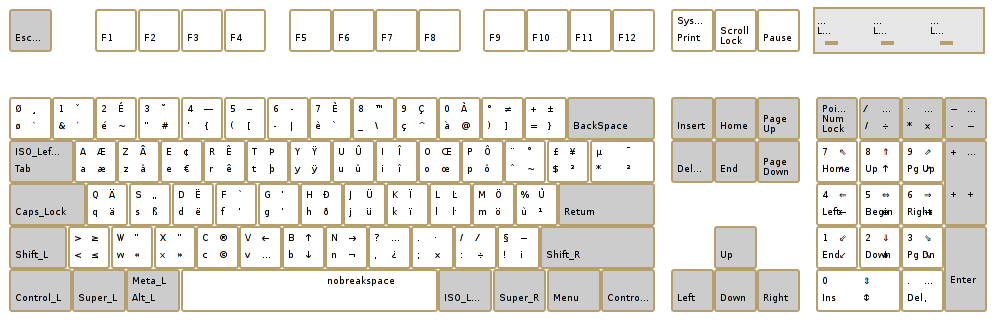
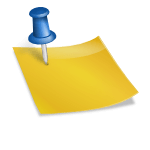
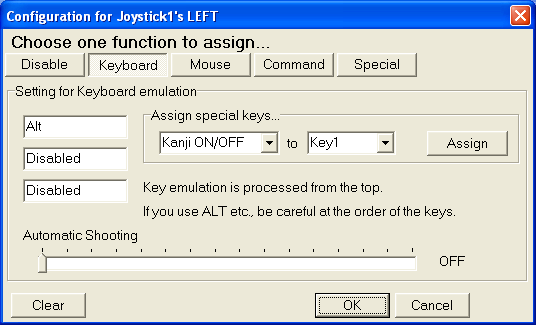
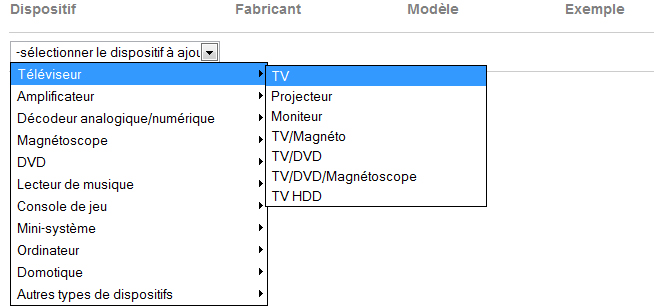


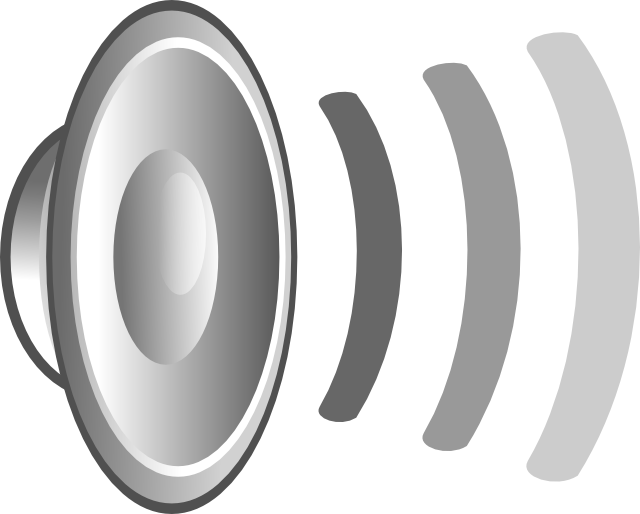
j’ai besoin d’aide ! Quelle « action » faut-il faire pour arriver à la touche –> ~ (je l’ai copier coller)
Merciii
alt gr + le 2 du haut. Ensuite écrivez une lettre.